Impedisci a Edge di creare un collegamento sul desktop in Windows 11
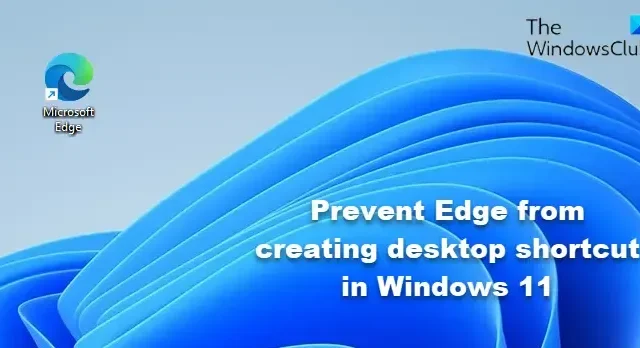
Se scopri che l’icona del browser Microsoft Edge continua a riapparire sul desktop, questo post ti mostrerà come impedire a Edge di creare un collegamento sul desktop in Windows 11.
L’icona Edge continua a riapparire sul desktop
Ogni volta che aggiorni il tuo browser Edge, ricreerà e posizionerà la sua icona sul desktop. L’idea alla base di questo è che Microsoft vuole spingerti a utilizzare il suo browser. Mentre puoi semplicemente fare clic con il tasto destro su di esso e selezionare Elimina, questo può diventare irritante se accade frequentemente. Se lo desideri, puoi evitare che ciò accada.
Impedisci a Edge di creare un collegamento sul desktop in Windows 11
Se l’icona di Microsoft Edge continua a riapparire sul desktop, per impedire a Edge di creare un collegamento sul desktop in Windows 11, dovrai modificare il registro come segue:
- Crea prima un punto di ripristino del sistema.
- Ora usando Avvia ricerca, digita regedit e premi Invio per aprire l’Editor del Registro di sistema.
- Usando la sua barra degli indirizzi, vai alla seguente posizione:
HKEY_LOCAL_MACHINE\SOFTWARE\Policies\Microsoft
- Fare clic con il tasto destro su Microsoft e Crea > Nuovo > Chiave e denominarlo come EdgeUpdate
- Ora seleziona EdgeUpdate e quindi sul lato destro, fai clic con il pulsante destro del mouse> Nuovo DWORD (32 bit)
- Denominalo CreateDesktopShortcutDefault e assegnagli un valore pari a 0 .
- Crea un altro nuovo DWORD, chiamalo RemoveDesktopShortcutDefault e assegnagli un valore di 1 .
- Riavvia il tuo computer.
Windows Registry Editor Version 5.00
[HKEY_LOCAL_MACHINE\SOFTWARE\Policies\Microsoft\EdgeUpdate]
"CreateDesktopShortcutDefault"=dword:00000000
"RemoveDesktopShortcutDefault"=dword:00000001
Salvalo come a. file reg; ad esempio come StopEdgeIcon.reg.
Quindi fai clic su di esso per aggiungere il suo contenuto al registro di Windows.
Per annullare le modifiche, eliminare le chiavi di registro create o tornare al punto di ripristino creato.
Facci sapere se questo funziona per te.

Il software appena installato o aggiornato tende a creare icone sul desktop. Puoi utilizzare questo strumento gratuito chiamato Desktop Maid per monitorare il tuo desktop e spostare automaticamente tutti i collegamenti appena rilevati nella sua cartella JunkBin. Puoi sempre ripristinare ed escludere eventuali scorciatoie che ha eliminato in modo da poter mantenere il tuo desktop esattamente come ti piace. Puoi scaricarlo qui .
Come rimuovo le icone predefinite del desktop?
Come posso impedire alle persone di creare scorciatoie sul mio desktop?
Per impedire agli utenti di creare, aggiungere o eliminare icone del desktop, apri l’Editor criteri di gruppo e vai al seguente percorso:
- Configurazione utente> Strumenti di amministrazione> Pannello di controllo> Personalizzazione
- Selezionare Personalizzazione e, nel riquadro destro della finestra, fare doppio clic sul criterio Impedisci alle icone del desktop di cambiare .
- Per abilitare la modifica dell’icona sul desktop: Non configurato o disabilitato.
- Per disabilitare la modifica delle icone del desktop: Abilitato
- Fare clic su Applica > OK



Lascia un commento